1
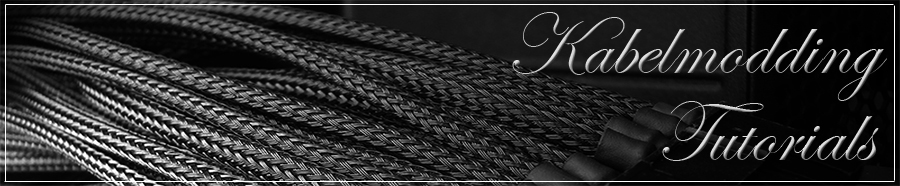
Inhaltsverzeichnis
1

...vor nicht allzulanger Zeit. Da war es in heimischen PCs Standard, jede Menge bunter Kabel zu verbauen. Oft gehörte es schon zum guten Ton, wenn man diese wenigstens so halbwegs aus dem Luftstrom nahm und mit Kabelbindern versuchte, etwas zu bändigen.
Lanparties und e-sport kamen mehr und mehr in Mode, die PC'ler schielten neidisch zu den durchgestylteren Macs hinüber und versuchten ihrerseits, ihre dazumals noch grauen Kisten zu verschönern. Das Modding der PCs bzw der Zubehörmarkt dazu waren geboren. Man traf (und trifft sich noch heute), um die schönsten Casemods oder Casecons zu küren.
Netzteilhersteller lieferten ihre Produkte zunehmend mit gesleevten Kabeln aus und entdeckten (oder bestimmten, je nachdem wie man das sehen will), dass der Kunde Ordnung im Gehäuse haben möchte (modulares Kabelmanagement).
Einige Hersteller begannen, ihre Lüfter bereits vorgesleevt auszuliefern.
UV war ein grosses Thema, verstärkt bei den Wakülern und so sah man auch da ab und an bereits einige Systeme, mit nachträglich gesleevten, uv-aktiven Kabeln. Hersteller wie zB ACRyan bieten dafür auch heute noch jeden Schnickschnack an, so dass wirklich jeder Stecker in der gewünschten Farbe montiert werden könnte.
Eines schönen Tages sah ich auf der damals relativ frischen Seite mit dem Namen :

das System eines gewissen Charles Harwood. Er hatte bei seinem Gehäuse, einem von Grund auf verändertem Silverstone TJ07, das komplette 24 Pol ATX Kabel mit Kabelschlauch versehen. Kabel für Kabel...
Seine Projekt mit dem sehr einprägsamen Namen "Murderbox" kann man in komplettem Umfang hier betrachten :

Doch auch der Erfinder von mdpc, Nils P. aka dualbrain, hatte sich bereits diese Arbeit gemacht und somit im Dezember 2007 das erste Full Sleeve System auf die Beine gestellt.
Diese beiden waren die ersten, die so verrückt gewesen sind, sich dieser leidigen Arbeit anzunehmen.
Den letzten Ruck gab mir dann das neu auf mdpc erschienene System "Black Copper".
Und sie waren somit auch im Endeffekt der Grund, wieso ich diesen Thread hier, der ursprünglich nur das Howto für den ACRyan Pin Remover enthielt, angelegt habe.
Denn nachdem ich deren Arbeit gesehen hatte, wusste ich, dass ich das auch haben will, da mich diese (letzten) bunten Kabel im Gehäuse störten.
Also wurde bei nächster Gelegenheit direkt mal ein Pin Remover und jede Menge Sleeve verschiedenster Hersteller mitgeordert, damit ich auch ausreichend Schlauch für eine ATX Verlängerung hatte. Ergebnis war so lala, da ich den Schlauch gern blickdichter gehabt hätte. Aber dazu später, wenns zum sleeven geht, mehr.
Da an dieser Kabelveredelung eine Menge Menschen Gefallen gefunden zu haben schienen, tauchten auch vermehrt Fragen zum Pin Remover, dem keine Anleitung beiliegt, bzw zum Entfernen der Kabel des dicken ATX Steckers auf.
Deshalb erstellte ich ursprünglich diesen Thread hier.
Doch da die Tipps zum Thema mittlerweile recht umfangreich geworden sind, so dass die Uebersichtlichkeit leidet, werde ich versuchen, das Alles hier so aufzubereiten, dass man schnell das findet, was man sucht.
Über eure Hilfe, Anregungen und konstruktive Kritik würde ich mich sehr freuen.
Deshalb an dieser Stelle auch allgemein schon mal ein Dank an alle, die mir hier ihre Bilder freundlicherweise zur Verfügung gestellt haben.
1

1- Sleeve & Shrink allgemein -
... coming soon ...
1- Netzteil-Kabel -
...oder was muss man machen, damit ein Netzteil so aussieht, wie zB dieses hier :



Doch bevor es losgeht noch eine wichtige Sache vorweg:
Hinweis: Umbauten an Netzteilen sind gefährlich, es kann zu lebensgefährlichen Stromschlägen kommen. Daher sollten Umbauten nur von Fachleuten vorgenommen werden.
Hier geht`s wieder hoch!
1- Kabel markieren -
Bevor man alle Kabel abmacht, sollte man sich darüber Gedanken machen, wie man die auch alle wieder an ihre ursprüngliche Position kriegt.
Hierzu wurden mehrere Möglichkeiten genannt, die ich einfach kurz aufführe.
1. ein Bild von jeder Seite mit der Digicam machen (schadet nie)
2. oder man schaut sich dieses Bild an : (Danke an katzeneinbrechR)
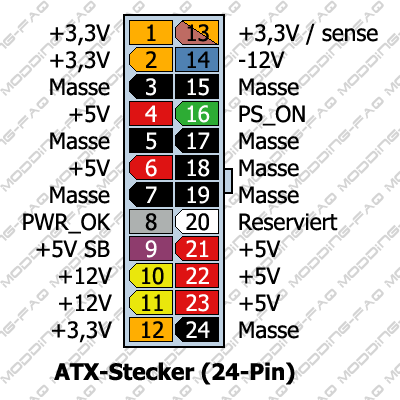
3. jedes Kabel einzeln nacheinander sleeven (dabei nicht vergessen, den dicken Shrink für den Hauptstrang jedes Mal mit einzufädeln !!!)
4. man nimmt sich so nen Schaumblock, wenn vorhanden, und steckt die Kabel in der richtigen Reihenfolge rein (Danke an Steffen)

Quelle: http://murdermod-one.million-dollar-pc.com/
5. Man klebt um jedes Kabel nen Streifen Klebeband und nummeriert die dann mit nem wasserfesten Stift durch
1- 24-Pol/8-Pol-ATX Kabel & PCIe -
Für die Bilder musste ein altes NT herhalten, dass noch nen alten 20Pol Stecker hat, das Prinzip ist aber dasselbe.
Hier der Patient und das Werkzeug.
Es handelt sich um einen "AC Ryan Pin Remover".

Im nächsten Bild sieht man den ATX Stecker von vorn.
Die umzubiegenden Laschen befinden sich seitlich. Ich hatte gehofft, das mit der Kamera besser einzufangen, aber ich denke man kanns wenigstens erahnen.
Wichtig ist eigentlich auch nur die Info, dass die Laschen seitlich sind, damit man weiß, wie rum man den Pin Remover reinstecken muss.

Oben kann man erkennen, dass links und rechts der Pins etwas Luft ist. Da müssen die beiden Spitzen des Pin Removers hinein.
Im Auslieferungszustand funktionierte der Pin Remover (ab nun kurz: PR) aber nicht richtig. Der Abstand stimmte nicht genau und so stieß ich immer mit dem PR direkt an die Außenseiten der Pins. Fummelt man dann so lange rum, dass die beiden Spitzen am Pin vorbeigehen, "spreitzt" sich der PR etwas auf und kann sich so im Kunststoff des Steckers verkeilen.
Wie man im nächsten Bild sehen kann, hab ich ihn deshalb minimal geweitet, so dass die beiden Spitzen zwar immer noch parallel zueinander laufen (WICHTIG!!!), aber eben einen etwas größeren Abstand zueinander haben.
An der oberen Spitze sieht man so eine leichte Stufe:

Danach flutscht der PR nur so an den Pins vorbei.
Den PR steckt man dann bis zum Anschlag rein und zieht dann mit sanfter Gewalt, während man den PR weiter festhält und andrückt, auf der anderen Seite das Kabel raus.


Im letzten Bild sieht man das Kabel, wie es direkt nach dem Entfernen aus dem Stecker aussieht. Hier sieht man noch einen (zwar kleinen aber immerhin einen) weiteren Vorteil gegenüber der Variante mit dem Draht. Die beiden Seitenlaschen sind immer noch nach aussen gebogen und müssen somit bei der Montage später nicht (allenfalls minimal) erst wieder rausgebogen werden.
Was, wenn kein Pin Remover vorhanden ist?
Am besten haben sich da, finde ich, zwei Büroklammern bewährt, deren Ende jeweils etwas mit dem Hammer plattgeklopft werden muss.
Funktioniert mit etwas Uebung fast genauso gut wie mit dem Pin Remover.
Danke an dualbrain für den Tip.
- 6-Pol und 8-Pol Verlängerung im Eigenbau by HardwarePRO -
1- S-ATA -
Zuerst die S-ATA-Stromkabel des Netzteils. Ich brauche bei mir pro Kabel nur einen Stromstecker. Da beim Corsair HX (und wohl auch bei jedem anderen Netzteil) an jedem S-ATA-Kabel zwei (oder mehr) Stecker hängen, wurde der mittlere entfernt.
Als erstes werden, da beim Corsair die einzelnen Adern alle schwarz sind, wieder markiert und die Pins entfernt :


Dann kann man mit einem kleinen Schraubendreher die hintere Kappe des Steckers entfernen.
Dazu muss man nur eine Seite "aufhebeln", bis sie über diese kleine Kante, die man im folgenden Bild in der Kappe sieht, flutscht.


Dann schiebt man vorsichtig den Stecker vom Kabel runter und erhält das hier :

Nun muss jede einzelne Ader mit Isolierband dünn umwickelt werden. Anschliessend dann entweder nochmal Isolierband um alles wickeln oder ein Stück Schrumpfschlauch überziehen.

Ich habe zum Sleeven dieses Kabels den S-ATA Sleeve von www.mdpc-x.com verwendet. Da das Kabel aber etwas dicker ist, wird dieser etwas gedehnt, wenn er "aufgezogen" ist und somit ist ein vorheriges Abmessen schwierig.
Ich hab die Erfahrung gemacht, dass es am besten von der Länge passt, wenn man den Sleeve erst komplett aufzieht. Wenn man den dann komplett aufgezogen hat, markiert man sich z.B. mit nem kleinen Schnitt, wo der Sleeve gekürzt werden muss, schiebt ihn wieder ein paar Zentimeter zurück und schneidet ihn dann erst ab.
Dann zweimal Shrink drüber, die einzelnen Adern wieder in den Stecker, Shrink in Position schieben und erhitzen.
Fertig.

- S-ATA by skycr@wler -
1- Molex / Lüfterstecker -

Molex- / Lüfterverlängerungen:
1- USB / Frontanschlüsse -

... more coming soon ...
1- Sonstiges & Sammelbestellungen -
Momentan läuft eine Sammelbestellung für diverse Verlängerungen:
>>> http://www.forumdeluxx.de/forum/showthread.php?p=10580226#post10580226 <<<
1

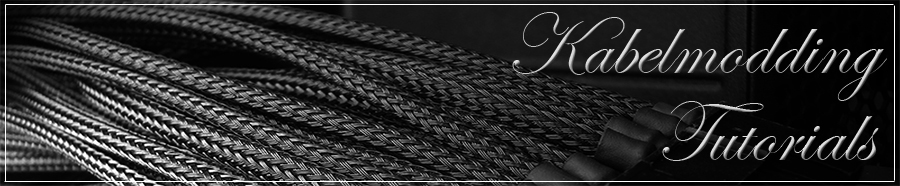
Inhaltsverzeichnis
- - Sleeve & Shrink allgemein -
- - Netzteil-Kabel -
- - Kabel markieren -
- - 24-Pol/8-Pol-ATX & PCIe -=- 6-/8-Pol-Verlängerung im Eigenbau
- - S-ATA -
- - Molex / Lüfterstecker -
- - USB / Frontanschlüsse -
- - Sonstiges & Sammelbestellungen -
1

Es war einmal...
...vor nicht allzulanger Zeit. Da war es in heimischen PCs Standard, jede Menge bunter Kabel zu verbauen. Oft gehörte es schon zum guten Ton, wenn man diese wenigstens so halbwegs aus dem Luftstrom nahm und mit Kabelbindern versuchte, etwas zu bändigen.
Lanparties und e-sport kamen mehr und mehr in Mode, die PC'ler schielten neidisch zu den durchgestylteren Macs hinüber und versuchten ihrerseits, ihre dazumals noch grauen Kisten zu verschönern. Das Modding der PCs bzw der Zubehörmarkt dazu waren geboren. Man traf (und trifft sich noch heute), um die schönsten Casemods oder Casecons zu küren.
Netzteilhersteller lieferten ihre Produkte zunehmend mit gesleevten Kabeln aus und entdeckten (oder bestimmten, je nachdem wie man das sehen will), dass der Kunde Ordnung im Gehäuse haben möchte (modulares Kabelmanagement).
Einige Hersteller begannen, ihre Lüfter bereits vorgesleevt auszuliefern.
UV war ein grosses Thema, verstärkt bei den Wakülern und so sah man auch da ab und an bereits einige Systeme, mit nachträglich gesleevten, uv-aktiven Kabeln. Hersteller wie zB ACRyan bieten dafür auch heute noch jeden Schnickschnack an, so dass wirklich jeder Stecker in der gewünschten Farbe montiert werden könnte.
Eines schönen Tages sah ich auf der damals relativ frischen Seite mit dem Namen :

das System eines gewissen Charles Harwood. Er hatte bei seinem Gehäuse, einem von Grund auf verändertem Silverstone TJ07, das komplette 24 Pol ATX Kabel mit Kabelschlauch versehen. Kabel für Kabel...
Seine Projekt mit dem sehr einprägsamen Namen "Murderbox" kann man in komplettem Umfang hier betrachten :

Doch auch der Erfinder von mdpc, Nils P. aka dualbrain, hatte sich bereits diese Arbeit gemacht und somit im Dezember 2007 das erste Full Sleeve System auf die Beine gestellt.
Diese beiden waren die ersten, die so verrückt gewesen sind, sich dieser leidigen Arbeit anzunehmen.
Den letzten Ruck gab mir dann das neu auf mdpc erschienene System "Black Copper".
Und sie waren somit auch im Endeffekt der Grund, wieso ich diesen Thread hier, der ursprünglich nur das Howto für den ACRyan Pin Remover enthielt, angelegt habe.
Denn nachdem ich deren Arbeit gesehen hatte, wusste ich, dass ich das auch haben will, da mich diese (letzten) bunten Kabel im Gehäuse störten.
Also wurde bei nächster Gelegenheit direkt mal ein Pin Remover und jede Menge Sleeve verschiedenster Hersteller mitgeordert, damit ich auch ausreichend Schlauch für eine ATX Verlängerung hatte. Ergebnis war so lala, da ich den Schlauch gern blickdichter gehabt hätte. Aber dazu später, wenns zum sleeven geht, mehr.
Da an dieser Kabelveredelung eine Menge Menschen Gefallen gefunden zu haben schienen, tauchten auch vermehrt Fragen zum Pin Remover, dem keine Anleitung beiliegt, bzw zum Entfernen der Kabel des dicken ATX Steckers auf.
Deshalb erstellte ich ursprünglich diesen Thread hier.
Doch da die Tipps zum Thema mittlerweile recht umfangreich geworden sind, so dass die Uebersichtlichkeit leidet, werde ich versuchen, das Alles hier so aufzubereiten, dass man schnell das findet, was man sucht.
Über eure Hilfe, Anregungen und konstruktive Kritik würde ich mich sehr freuen.
Deshalb an dieser Stelle auch allgemein schon mal ein Dank an alle, die mir hier ihre Bilder freundlicherweise zur Verfügung gestellt haben.
1

1- Sleeve & Shrink allgemein -
... coming soon ...
1- Netzteil-Kabel -
...oder was muss man machen, damit ein Netzteil so aussieht, wie zB dieses hier :



Doch bevor es losgeht noch eine wichtige Sache vorweg:
Hinweis: Umbauten an Netzteilen sind gefährlich, es kann zu lebensgefährlichen Stromschlägen kommen. Daher sollten Umbauten nur von Fachleuten vorgenommen werden.
Hier geht`s wieder hoch!
1- Kabel markieren -
Bevor man alle Kabel abmacht, sollte man sich darüber Gedanken machen, wie man die auch alle wieder an ihre ursprüngliche Position kriegt.
Hierzu wurden mehrere Möglichkeiten genannt, die ich einfach kurz aufführe.
1. ein Bild von jeder Seite mit der Digicam machen (schadet nie)
2. oder man schaut sich dieses Bild an : (Danke an katzeneinbrechR)
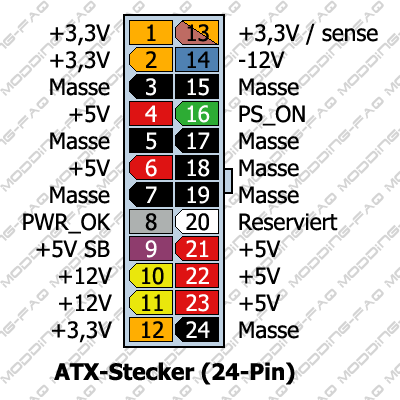
3. jedes Kabel einzeln nacheinander sleeven (dabei nicht vergessen, den dicken Shrink für den Hauptstrang jedes Mal mit einzufädeln !!!)
4. man nimmt sich so nen Schaumblock, wenn vorhanden, und steckt die Kabel in der richtigen Reihenfolge rein (Danke an Steffen)

Quelle: http://murdermod-one.million-dollar-pc.com/
5. Man klebt um jedes Kabel nen Streifen Klebeband und nummeriert die dann mit nem wasserfesten Stift durch
1- 24-Pol/8-Pol-ATX Kabel & PCIe -
Für die Bilder musste ein altes NT herhalten, dass noch nen alten 20Pol Stecker hat, das Prinzip ist aber dasselbe.
Hier der Patient und das Werkzeug.
Es handelt sich um einen "AC Ryan Pin Remover".

Im nächsten Bild sieht man den ATX Stecker von vorn.
Die umzubiegenden Laschen befinden sich seitlich. Ich hatte gehofft, das mit der Kamera besser einzufangen, aber ich denke man kanns wenigstens erahnen.
Wichtig ist eigentlich auch nur die Info, dass die Laschen seitlich sind, damit man weiß, wie rum man den Pin Remover reinstecken muss.

Oben kann man erkennen, dass links und rechts der Pins etwas Luft ist. Da müssen die beiden Spitzen des Pin Removers hinein.
Im Auslieferungszustand funktionierte der Pin Remover (ab nun kurz: PR) aber nicht richtig. Der Abstand stimmte nicht genau und so stieß ich immer mit dem PR direkt an die Außenseiten der Pins. Fummelt man dann so lange rum, dass die beiden Spitzen am Pin vorbeigehen, "spreitzt" sich der PR etwas auf und kann sich so im Kunststoff des Steckers verkeilen.
Wie man im nächsten Bild sehen kann, hab ich ihn deshalb minimal geweitet, so dass die beiden Spitzen zwar immer noch parallel zueinander laufen (WICHTIG!!!), aber eben einen etwas größeren Abstand zueinander haben.
An der oberen Spitze sieht man so eine leichte Stufe:

Danach flutscht der PR nur so an den Pins vorbei.
Den PR steckt man dann bis zum Anschlag rein und zieht dann mit sanfter Gewalt, während man den PR weiter festhält und andrückt, auf der anderen Seite das Kabel raus.


Im letzten Bild sieht man das Kabel, wie es direkt nach dem Entfernen aus dem Stecker aussieht. Hier sieht man noch einen (zwar kleinen aber immerhin einen) weiteren Vorteil gegenüber der Variante mit dem Draht. Die beiden Seitenlaschen sind immer noch nach aussen gebogen und müssen somit bei der Montage später nicht (allenfalls minimal) erst wieder rausgebogen werden.
Was, wenn kein Pin Remover vorhanden ist?
Am besten haben sich da, finde ich, zwei Büroklammern bewährt, deren Ende jeweils etwas mit dem Hammer plattgeklopft werden muss.
Funktioniert mit etwas Uebung fast genauso gut wie mit dem Pin Remover.
Danke an dualbrain für den Tip.
- 6-Pol und 8-Pol Verlängerung im Eigenbau by HardwarePRO -
HardwarePRO schrieb:Um eine 6 polige Verlängerung selber zu basteln braucht man diese zwei Kabeln.
1.http://www.caseking.de/shop/catalog...-8-Pin-Netzteilverlaengerung-30-cm::6613.html
2.http://www.netzwerkartikel.de/cgi-b...KATALOGNUMMER&c=IN37737&t=frame&start=1&dif=1
Anhang anzeigen 78394
Nach dem Rausziehen sieht es so aus. Mit einem Pin-Remover von Akasa geht es schnell und bequem. Gibts allerdings andere Methoden, wie z.B. Büroklammer.
Anhang anzeigen 78395
Und das fertige Produkt
Anhang anzeigen 78396
Wenn jemand nicht aus verschiedenen Shops betellen will, bestellt sich einen 2x4Pol auf 6 pol Adapter -> http://www.caseking.de/shop/catalog...el/Dual-4Pin-auf-6Pin-PCIe-Adapter::3438.html . Es funktioniert genau so, denn man kann den Stecker von 6Pol Pcie Stecker in die Buchse vom Mainboard Adapter reinstecken, nur, sollte man die restlichen zwei Adern rausklemmen.
Anhang anzeigen 78397
-------------
Eine 8 plige Verländerung ist leichter und kostengünstiger zu bauen. Man bestellt wiedermal eine Verlängerung fürs Mainboard und klemmt vom Netzteil den 8poligen Stecker ab und steckt den an das Ende von der MB Verlängerung, das an der Grafikkarte angeschlossen wird. Den 2x 4 Pol Stecker steckt man auf das Ende vom Pcie Kabel vom Netzteil an. Es erfühlt den gleichen Effekt.
Anhang anzeigen 78404
----------
Ich will auch erwähnen, dass vom 6Pol->8Pol Adapter der Stecker in die Buchse von der MB Verlängerung reinpasst.


1- S-ATA -
Zuerst die S-ATA-Stromkabel des Netzteils. Ich brauche bei mir pro Kabel nur einen Stromstecker. Da beim Corsair HX (und wohl auch bei jedem anderen Netzteil) an jedem S-ATA-Kabel zwei (oder mehr) Stecker hängen, wurde der mittlere entfernt.
Als erstes werden, da beim Corsair die einzelnen Adern alle schwarz sind, wieder markiert und die Pins entfernt :


Dann kann man mit einem kleinen Schraubendreher die hintere Kappe des Steckers entfernen.
Dazu muss man nur eine Seite "aufhebeln", bis sie über diese kleine Kante, die man im folgenden Bild in der Kappe sieht, flutscht.


Dann schiebt man vorsichtig den Stecker vom Kabel runter und erhält das hier :

Nun muss jede einzelne Ader mit Isolierband dünn umwickelt werden. Anschliessend dann entweder nochmal Isolierband um alles wickeln oder ein Stück Schrumpfschlauch überziehen.

Ich habe zum Sleeven dieses Kabels den S-ATA Sleeve von www.mdpc-x.com verwendet. Da das Kabel aber etwas dicker ist, wird dieser etwas gedehnt, wenn er "aufgezogen" ist und somit ist ein vorheriges Abmessen schwierig.
Ich hab die Erfahrung gemacht, dass es am besten von der Länge passt, wenn man den Sleeve erst komplett aufzieht. Wenn man den dann komplett aufgezogen hat, markiert man sich z.B. mit nem kleinen Schnitt, wo der Sleeve gekürzt werden muss, schiebt ihn wieder ein paar Zentimeter zurück und schneidet ihn dann erst ab.
Dann zweimal Shrink drüber, die einzelnen Adern wieder in den Stecker, Shrink in Position schieben und erhitzen.
Fertig.

- S-ATA by skycr@wler -
Erstmal Pins raus
Wenn man den Stecker zum NT dran lässt dann die Kabel so zusammen nehmen, ansosnten Sleeve von hinten ran schieben

Dann den Sleeve von links nach rechts in Raubentechnik drüber scheiben. Den Shrink mal wegdenken dann schiebt man den vorhandenen Sleeve nachinten und schiebt den Sleeve soweit das die 2 überflüssigen Kabel raus sind.
So siehts dann aus
Dann die 2 restlichen Kabel zusammen nehemn den Sleeve über den Stecker ziehen und wenn man links am Ende angekommen ist den Sleeve bisl zusammen stauchen damit man das 2. Kabel rausziehen kann
Sieht dann so aus
Shrink drüber und da die farblichen Enden nachher nerven im Stecker (Kreis)
hab ich nochmal nen Ring Shrink drüber gemacht

...


...
1- Molex / Lüfterstecker -

Molex- / Lüfterverlängerungen:
1- USB / Frontanschlüsse -

... more coming soon ...
1- Sonstiges & Sammelbestellungen -
Momentan läuft eine Sammelbestellung für diverse Verlängerungen:
>>> http://www.forumdeluxx.de/forum/showthread.php?p=10580226#post10580226 <<<
1





































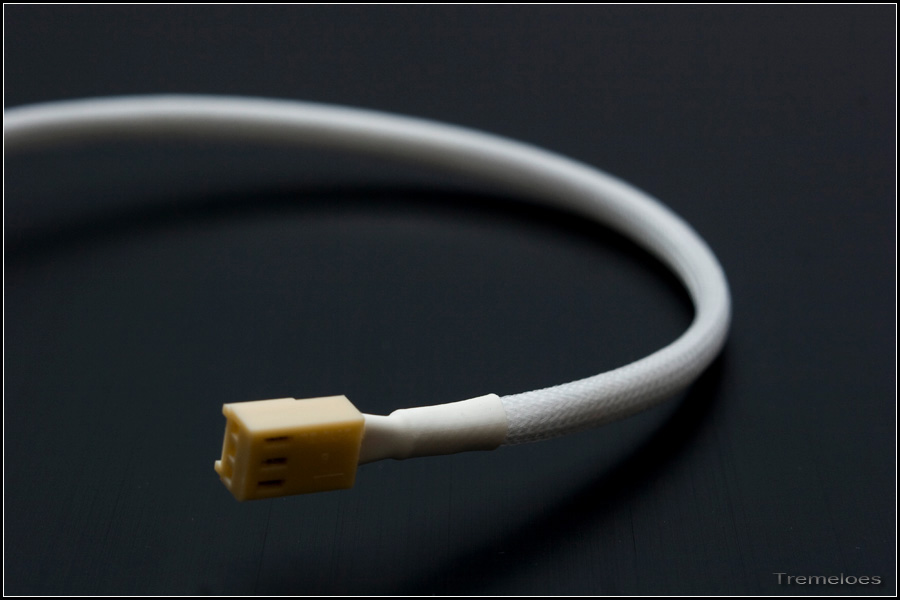

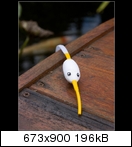


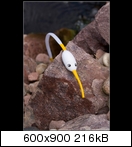
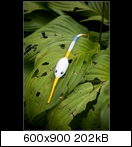







 :
:


 ich sitze direkt daneben und höre nix
ich sitze direkt daneben und höre nix


 please
please 







